Come mettere la filigrana sul video in iMovie: linee guida per iOS e macOS
Vuoi modificare i tuoi video e aggiungi filigrane usando iMovie, ma non sai come? In tal caso, considera oggi il tuo giorno fortunato, poiché abbiamo preparato le linee guida complete per eseguire l'attività su iOS e Mac. Tutti sanno, in particolare gli utenti Apple, che iMovie è un'app di editing video affidabile per loro. Tuttavia, anche se lo sanno, la maggior parte di loro non sa ancora come farlo funzionare, in particolare mettendo un logo sul proprio file multimediale. Per questo motivo, questo articolo è stato realizzato per supportare e aiutare coloro che cercano le soluzioni esatte. Quindi per voi, nostri cari lettori, godetevi mentre assimilate le risposte che abbiamo per voi riguardo a come mettere una filigrana su un video iMovie qui sotto.
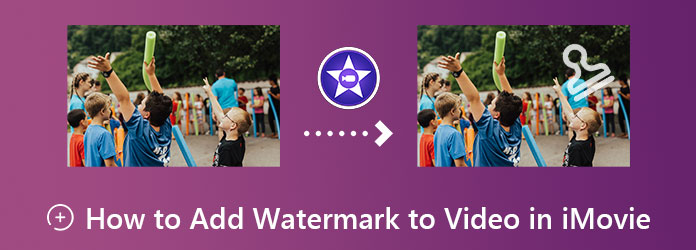
Ecco i passaggi rapidi ma completi per utilizzare iMovie sul tuo iOS per filigranare un video. Tieni presente che stiamo utilizzando un iPhone per questa guida. Pertanto, le linee guida dell'iPhone sono simili a come si aggiunge una filigrana in iMovie su un iPad.
Avvia iMovie usando il tuo iPhone. E inizia un nuovo progetto usando il Film magico opzione. Quindi, importa il tuo file video da modificare.
Una volta caricato il video, tocca il Matita icona alla fine del video. Quindi dalle opzioni visualizzate, scegli Modifica Video selezione.
Successivamente, mostrerà il set di strumenti di modifica nella parte inferiore dello schermo. Tocca la selezione Testo, quindi digita le filigrane che desideri aggiungere. Infine, tocca il Di ritorno scheda, quindi procedere a Esportare il video con filigrana.
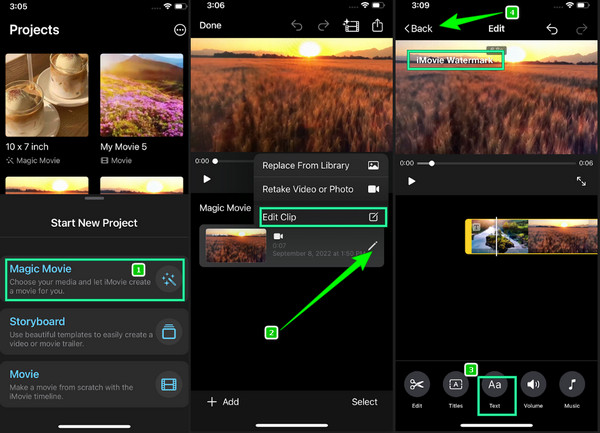
Questa volta ti forniremo istruzioni dettagliate su come inserire una filigrana utilizzando un Mac in iMovie. Per favore prepara il tuo Mac e anche te stesso, poiché scateniamo il metodo rapido di seguito.
Avvia lo strumento
Usando il tuo Mac, avvia lo strumento. Puoi usare il Finder per una ricerca più veloce se non riesci a trovarlo. Una volta lanciato, premi il Plus icona, quindi selezionare il Film opzione.
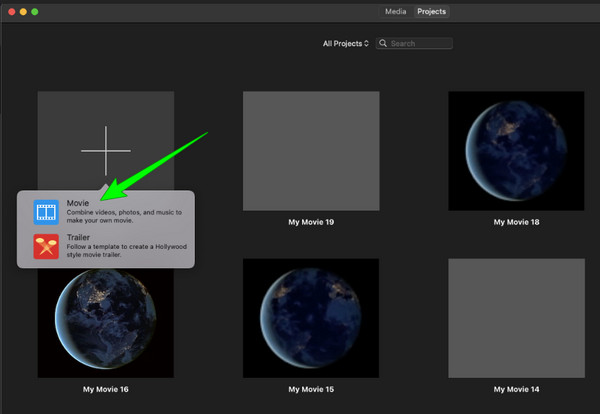
Importa il file video
Successivamente, arriverai al pannello di modifica, dove devi importare il tuo file video. Una volta inserito il video, trascinalo sul file Cronologia.
Aggiungi la filigrana in iMovie
Ora vai e fai clic sul menu Titoli dalle schede in alto. Quindi, scegli lo stile che desideri per la tua filigrana. Quindi digita il testo che desideri e personalizzalo in base alle tue preferenze. Tieni presente che devi controllare e assicurarti che la filigrana sia visibile in tutto il video. In caso contrario, devi trascinare le estremità del video e allinearle finché la filigrana non copre l'intero video.
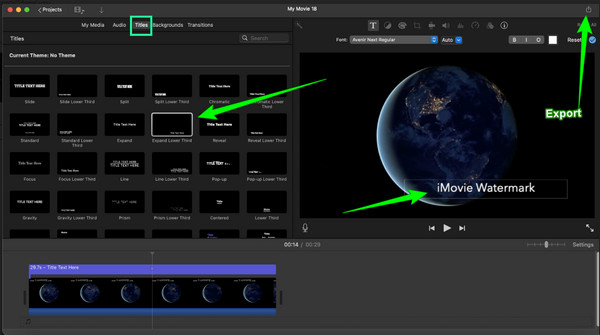
Salva il video con filigrana
Una volta che il video è buono, ora puoi premere il Esportare icona nell'angolo in alto a destra dell'interfaccia.
Dopo aver esaminato come filigranare un video in iMovie e vorrei un'altra opzione, questa Video Converter Ultimate è la scelta migliore. In termini di efficienza e qualità, questo software di editing video è in cima alle classifiche in tutto il mondo. Oltre alla sua efficienza ci sono le tonnellate di potenti strumenti che possiede. Oltre al creatore di filigrane, viene fornito con altri strumenti tipici e avanzati all'interno dei suoi menu degli strumenti, come un editor di metadati multimediali, un creatore di GIF, potenziatori di video AI e molti altri da menzionare. Inoltre, promuove il processo di conversione video e audio più veloce utilizzando la sua tecnologia di accelerazione.
Per quanto riguarda il creatore di filigrane, Video Converter Ultimate offre una vasta gamma di opzioni tra cui scegliere. Ti consente infatti di scegliere se aggiungere un'immagine o un testo come filigrana. Per non parlare del fatto che puoi anche avere entrambi nel tuo video. Inoltre, questo software ti consente anche di migliorare il video stesso poiché fornisce impostazioni per qualità, risoluzione, formato, ecc. Quanto è bello, vero? Di seguito sono riportate le altre funzionalità di questo software da non perdere.
Funzionalità di Video Converter Ultimate
Come aggiungere filigrana al video nella migliore alternativa di iMovie
Scarica lo strumento sul tuo Mac
Innanzitutto, devi ottenere questo strumento sul tuo Mac facendo clic su Scaricare pulsanti presentati sopra.
Vai al creatore di filigrane
Avviare il software e fare clic su Strumenti opzione nella parte superiore dell'interfaccia. Quindi, dagli strumenti in Strumenti, andare e fare clic su Filigrana video opzione. Puoi già caricare il file video questa volta facendo clic su Plus icona dalla finestra successiva.
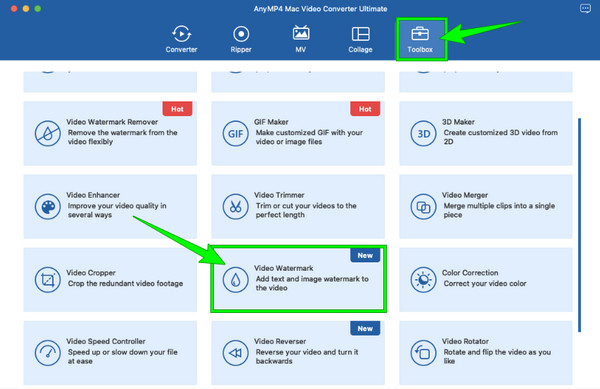
Crea la filigrana
Dopodiché, fai clic sull'opzione di testo o immagine che vuoi che diventi la tua filigrana. Quindi, personalizza la filigrana utilizzando gli strumenti di modifica presentati nella parte destra dell'interfaccia.
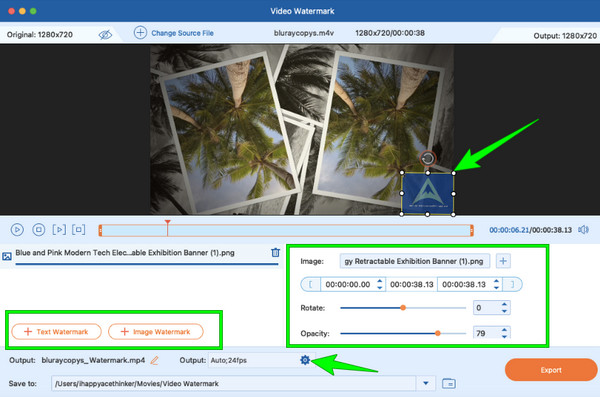
Migliora il video
Questa volta, colpisci il Coccola icona nel Uscita sezione per accedere al miglioramento e ad altri strumenti di impostazione. Da lì, premi la risoluzione e scegli tra le opzioni fornite lì. Lo stesso con le altre opzioni che vuoi utilizzare. Quindi, fare clic su OK pulsante per applicare.
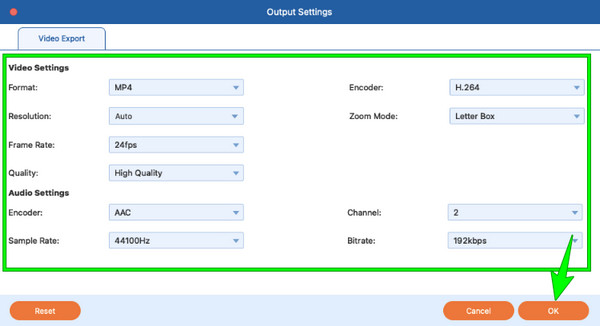
Esporta il video con filigrana
Infine, ora puoi salvare e conservare il file video con filigrana sul tuo dispositivo facendo clic su Esportare pulsante.
Posso filigranare un video in iMovie su Windows?
Sfortunatamente, iMovie non è disponibile su Windows, poiché si rivolge solo a prodotti Apple come Mac e iOS. Ma puoi utilizzare Video Converter Ultimate per filigranare i tuoi video su Windows.
È possibile aggiungere un'immagine come filigrana in iMovie?
Sì. Ma a aggiungere un logo o un'immagine, devi utilizzare iMovie 08.
iMovie rimuove una filigrana da un video?
L'unico modo per rimuovere la filigrana utilizzando iMovie è ritagliare il video. È possibile utilizzare lo strumento di ritaglio per tagliare l'area in cui è posizionata la filigrana.
Aggiunta di una filigrana in iMovie non è difficile, soprattutto ora che conosci la procedura corretta su Mac e iOS. Tuttavia, come altri software di editing video, iMovie ha i suoi limiti e il suo limite più significativo è la sua disponibilità su Windows. Così quello che ora? Questo fatto non dovrebbe interessarti poiché ti abbiamo fornito l'altra migliore opzione che funziona meglio su computer Mac e Windows, il Video Converter Ultimate.
Più Reading
Guida completa su come aggiungere filigrana in Photoshop
Vuoi inserire una filigrana in Photoshop ma non sai come fare? Quindi, questo post è quello che devi leggere, perché ha tutte le risposte che stai cercando.
Come aggiungere un'immagine a un video in tre modi unici
Hai riscontrato un problema durante la sovrapposizione di immagini online? Hai bisogno di sovrapporre un'immagine a un video ma non sai come fare? Clicca su questo post e scopri come!
Crea presentazioni straordinarie con iMovie Slideshow Maker
Impara rapidamente come creare una presentazione in iMovie sul tuo dispositivo Mac o iPhone per le tue prossime fantastiche presentazioni di alta qualità con facilità.
3 semplici modi per masterizzare film da iMovie a Blu-ray perfettamente
Scopri i tre metodi utili che possono aiutarti a masterizzare i video di iMovie su Blu-ray su Mac senza sforzo. Questo post fornisce tutte le informazioni necessarie di cui avrai bisogno.